
등록하는 동안 사용자는 종종구성 이름-소위 닉네임. YouTube에서 계정을 만들 때 지정해야합니다. 그러나 때로는 나중에 이름을 변경하려는 경우가 있습니다. 다행히 다른 리소스와 달리이 리소스를 사용하면이 작업을 수행 할 수 있습니다.

"YouTube"에서 이름을 변경하는 방법에 대해 설명합니다.이 기사에서. 첫 번째 방법은 개인용 컴퓨터 (PC)와 두 번째 방법 인 스마트 폰, 태블릿 및 기타 장치와 같은 모바일 장치를 사용하는 두 가지 방법이 제공됩니다.
"YouTube"에서 이름을 바꾸는 방법에 대한 이야기이 절차가 수행되기 때문에 창작 스튜디오 입구부터 시작하십시오. 여기에 들어가려면 먼저 사이트 오른쪽 상단에있는 프로필 아이콘을 클릭 한 다음 나타나는 대화 상자에서 "Creative Studio"버튼을 클릭해야합니다.
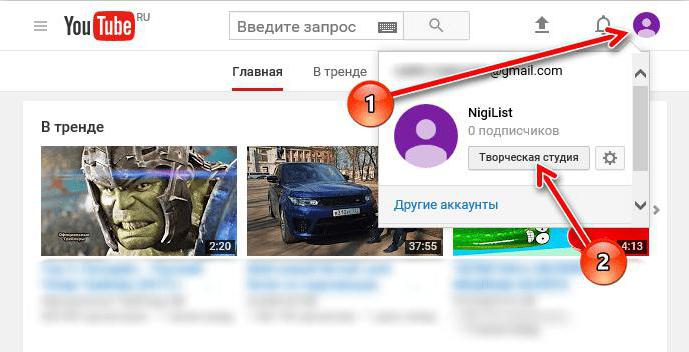
상단의 다음 페이지에서 "채널보기"링크를 클릭하고 열리는 페이지에서 "구독"버튼 옆에있는 톱니 바퀴 아이콘을 클릭하십시오.
고급 설정으로 이동해야하는 다음 대화 상자가 나타납니다.

당신이 당신의 계정의 사진이되기 전에, 그 옆에 "변경"이라는 비문이 있습니다. 클릭해야 할 부분이 있습니다. 비슷한 동작을 복제해야하는 팝업 창이 나타납니다.
반은 Google+ 계정에 로그인 한 것입니다. 곧 YouTube에서 이름을 변경하는 방법을 배우게됩니다.
당신이 할 수있는 페이지가 나타납니다새 채널 이름을 입력하십시오. 해당 필드를 채우고 "확인"을 클릭하십시오. 작업을 확인해야하는 팝업 창이 나타납니다. 확실하다면 "이름 변경"을 클릭하십시오.
컴퓨터에서 "YouTube"의 이름을 바꾸는 방법분명하지만 현재 Android 또는 iOS 기반의 휴대 기기를 보유하고 있다면 어떨까요? 이 조작을 수행 할 수 있지만 약간의 차이가 있습니다.
YouTube 앱을 연 후 "계정"탭으로 이동해야합니다. 그런 다음 프로필 사진과 새 페이지-톱니 바퀴 아이콘을 클릭하십시오.
그 후에는 변경할 수있는 모든 계정 정보가 표시됩니다. 이름에만 관심이 있으므로 해당 항목 맞은 편의 연필 이미지를 클릭하십시오.
필드를 채우고 "확인"만 클릭하십시오. 그 후 채널 이름이 변경됩니다.
이제 YouTube에서 이름을 변경하는 방법을 알고 있습니다.이를 위해 컴퓨터 또는 모바일 장치를 사용합니다. 그러나 이러한 조작은 매우 드물게 수행되어야하며 이름을 변경하기 전에 수행 해야하는 이유에 대해 생각해야합니다. 그러한 기회는 항상 제공되는 것은 아니며 한 달에 한 번만 제공됩니다.
